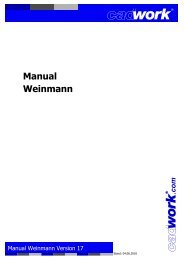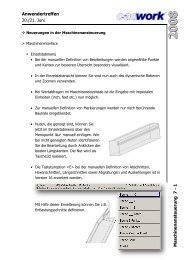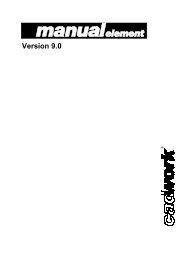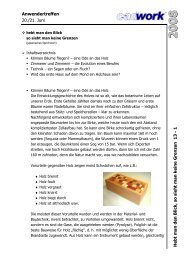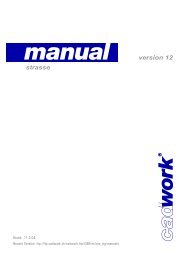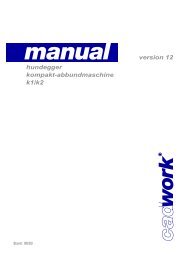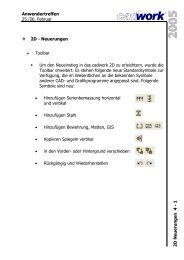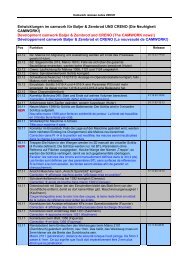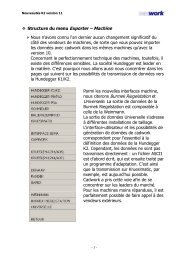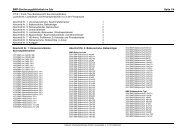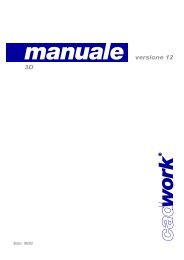1. Introduction 2. Création d'un nouveau fichier 2DV 3 ... - cadwork
1. Introduction 2. Création d'un nouveau fichier 2DV 3 ... - cadwork
1. Introduction 2. Création d'un nouveau fichier 2DV 3 ... - cadwork
Create successful ePaper yourself
Turn your PDF publications into a flip-book with our unique Google optimized e-Paper software.
- Changement de l’ordre des lignes à l’aide des flèches sur la gauche de la<br />
fenêtre.<br />
6. Insertion de texte avec variables<br />
L’insertion de textes avec variables n’a que peu changé. Il est maintenant possible de<br />
fixer les unités des variables que vous voulez faire apparaître dans votre texte. Afin de<br />
fixer l’unité, il suffit de faire suivre le ou les signes # qui se trouvent entre parenthèse<br />
par –mm pour des millimètres, par –m pour des mètres, -in pour des inches, -deg pour<br />
les degrés, etc. Notez qu’il est aussi possible d’écrire ces extensions avec des<br />
majuscules: -Deg ou -DEG.<br />
Exemple : Vous désirez faire apparaître dans un texte le paramètre P8 qui correspond<br />
à une largeur. De plus, lors de l’insertion, vous voulez que cette valeur apparaisse<br />
invariablement en millimètre quelque soit l’unité du 2D.<br />
Vous devez donc écrire : Largeur = (#-mm)P8 mm<br />
7. Extrusion<br />
Cette fonction sera disponible dans la version 10.<strong>1.</strong><br />
Il est déjà possible de définir des extrusions lors de la création de la variante.<br />
Cependant, vous devez vous trouver en user test pour les définir et celles-ci ne seront<br />
exécutées qu’à partir de la version 10.1 du 3D.<br />
La définition d’une extrusion se fait de la même manière que<br />
la fonction couper actif dur/mou du 3D :<br />
Activer un élément linéaire puis, définir si l’élément donne<br />
ou reçoit la forme à l’aide des fonctions ci-contre. Un<br />
élément auxiliaire (temporaire) peut être utilisé comme<br />
«extrudeur » (ACT.=DUR). Une fois l’extrusion exécutée en 3D,<br />
l’élément est supprimé. Notez que les extrusions ne sont pas<br />
exécutées (visibles) dans le programme <strong>2DV</strong>.<br />
Une fois les extrusions définies, celles-ci peuvent être contrôlées<br />
à l’aide de la fonction VOIR EXTRUSIONS.<br />
La fenêtre d’extrusions donne les informations suivantes :<br />
- l’ordre d’extrusion par ligne.<br />
- le numéro des surfaces concernées<br />
- la suppression ou non de l’«extrudeur » en 3D<br />
L’ordre d’extrusion peut être modifié. Il suffit de cliquer sur une<br />
des double flèches qui se trouve dans la colonne de gauche et de<br />
glisser la ligne d’extrusion jusqu’à la position voulue.<br />
En définissant un ordre d’extrusion approprié, un mi-bois peut<br />
par exemple être défini dans une variante.<br />
NEWS <strong>2DV</strong> V10 blonay@<strong>cadwork</strong>.ch 4-6